百度文库如何查看版本号?百度文库查看版本号的方法
第一步:点击登录百度文库。
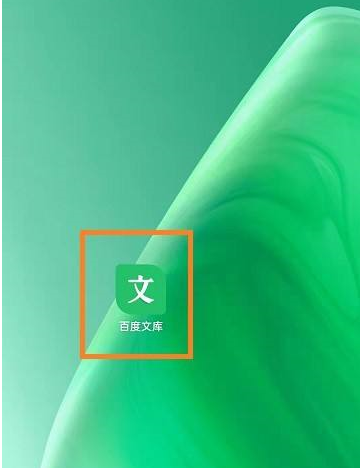
第二步:页面切换以后点击右下角我的按钮。
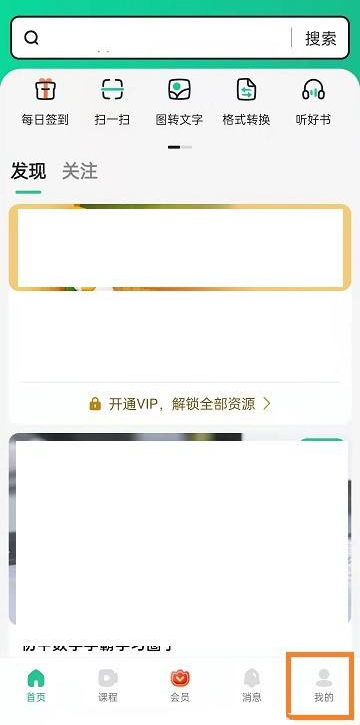
第三步:页面切换以后点击右上角的设置按钮。
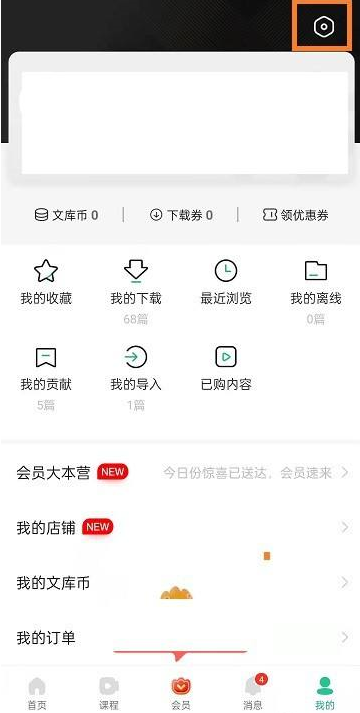
第四步:页面切换以后点击关于文库。
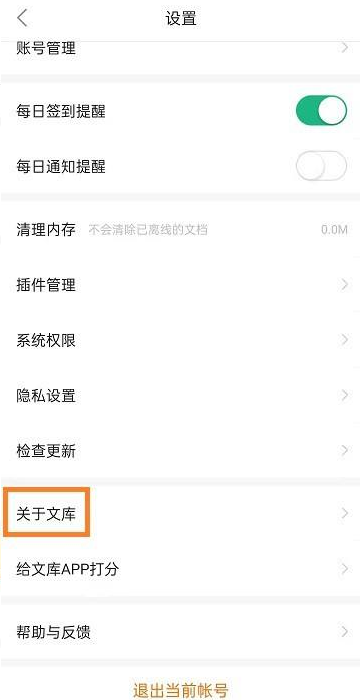
第五步:页面切换以后在屏幕中间位置就是百度文库的版本号。
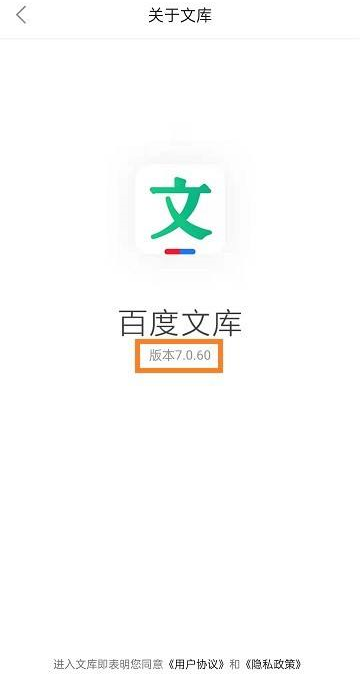
以上就是给大家分享的百度文库如何查看版本号的全部内容,更多精彩内容尽在新媒体软件园!
百度文库如何查看版本号?百度文库查看版本号的方法
第一步:点击登录百度文库。
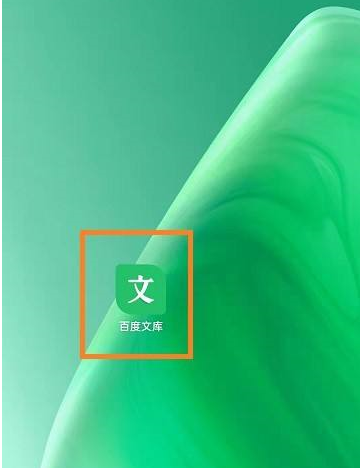
第二步:页面切换以后点击右下角我的按钮。
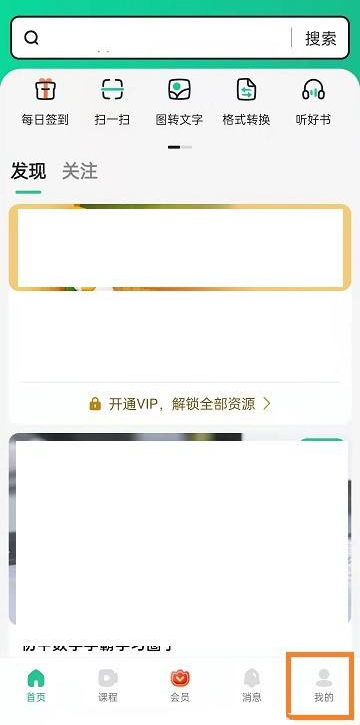
第三步:页面切换以后点击右上角的设置按钮。
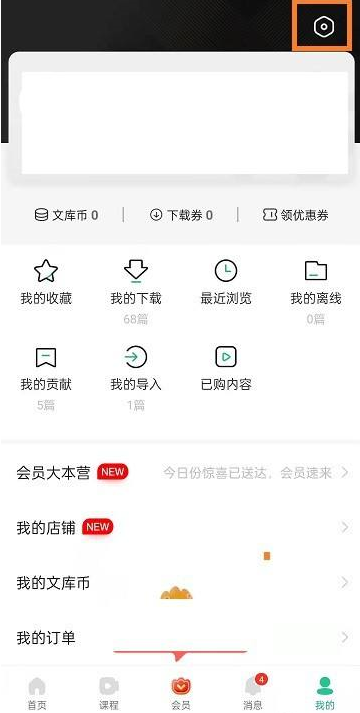
第四步:页面切换以后点击关于文库。
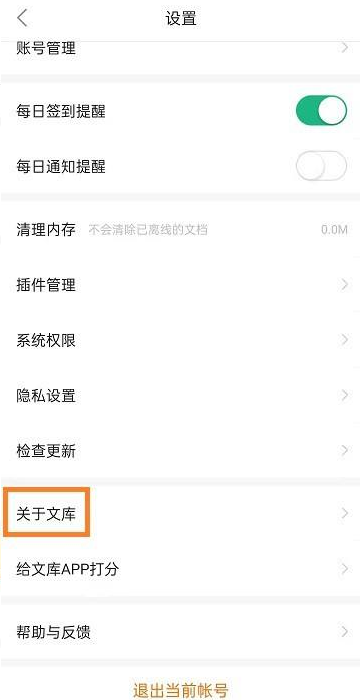
第五步:页面切换以后在屏幕中间位置就是百度文库的版本号。
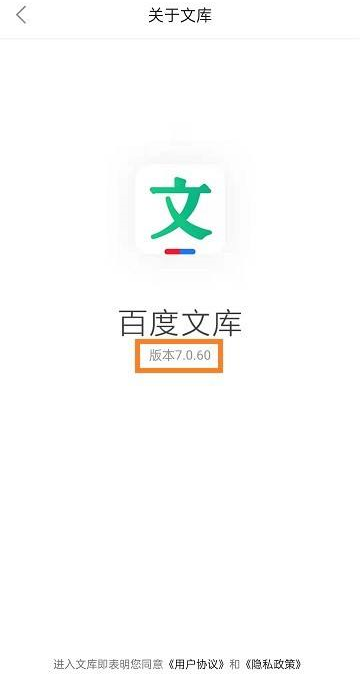
以上就是给大家分享的百度文库如何查看版本号的全部内容,更多精彩内容尽在新媒体软件园!